Accedi
Migliori postatori
| Rufy | ||||
| iVaLeeeH | ||||
| Aka | ||||
| Frizz | ||||
| BoyCalogero | ||||
| Armando | ||||
| Santa95 | ||||
| tahir | ||||
| simofigo99 | ||||
| angeloangelo97 |
Ultimi argomenti attivi
COPYRIGHT

This opera is licensed under a Creative Commons Attribuzione - Non opere derivate 2.5 Italia License.
Chi è online?
In totale c'è 1 utente online: 0 Registrati, 0 Nascosti e 1 Ospite Nessuno
Il numero massimo di utenti online contemporaneamente è stato 167 il Sab Giu 12, 2021 7:35 am
Cerca
Invita amici nel forum
Ciao forum italia invita amici nel forum
Guida al uso di Pixel Art
Pagina 1 di 1
 Guida al uso di Pixel Art
Guida al uso di Pixel Art
Il termine Pixel deriva dalla contrazione delle parole inglesi Picture Element e rappresenta l'unità elementare di una immagine digitale. La Pixel Art è quindi una tecnica per realizzare immagini, disegnate punto per punto, proprio come le correnti del Puntinismo da cui ha preso spunto. E' un trampolino di lancio per creare icone per il Web per poi arrivare alle opere d'arte in 3D dei massimi realizzatori presenti in rete.
Primi passi
rendiamo dimestichezza con questa Arte esaminando i concetti elementari da seguire per ottenere ottimi risultati. Vediamo insieme cosa si intende per Pixel Art isometrica.
Per realizzare i nostri capolavori pixel by pixel per simulare un ambiente in 3D utilizzeremo quella che viene chiamata Pixel Art Isometrica.
Cosa significa? Beh avete ragione. Isometrica significa di ugual misura e se così faremmo perderemmo di vista quella che è la prospettiva. Prendiamo per esempio il piano sotto evidenziato:
Riuscite a capire se guardiamo l'oggetto rosso dal basso, dall'altro o di lato? ... Io no.
Se però lasciamo la larghezza intatta e riduciamo l'altezza del 50% otterremmo il nostro piano isometrico X-Y:
Fusto di olio
Proseguiamo con la Pixel Art ed impariamo a realizzare le prima forma geometrica.
L' Ellisse e vediamo come trasformarla in un oggetto cilindrico 3D come un fustio di olio.
Continuiamo la nostra avventura e cominciamo col prendere dimestichezza con le ellissi e i cilindri. Prendiamo come riferimento il nostro Piano Isometrico
e di questo un solo 'rettangolo':
...per sfruttarlo come guida per realizzare la nostra prima ellisse: Note Bene L'ellisse è stata realizzata disegnando punto per punto il suo contorno con il semplice programma 'Paint' di Windows. Dovete ricostruire il fusto così poi dovete fare le linee e vi verrà il fusto
Suggerimento 1 Se usate un programma diverso da quello da me utilizzato per questi Tutorial ricordatevi di togliere la spunta alla opzione Antialiasing che distorce le vostre linee creando una specie di sfumatura nei suoi contorni che nella Pixel Art non serve anzi peggiora il vostro elaborato.
Suggerimento 2 Se usate un programma diverso da quello da me utilizzato per questi Tutorial potete sfruttare i 'Layer' per avere su quello a livello più basso un piano isometrico di riferimento e sugli altri il vostro elaborato.
Deposito
Andiamo avanti con le figure geometriche analizzando come realizzare un Parallelepipedo e da questo simulare la realtà 3D dando luci e ombre per realizzare il nostro primo vero capolavoro: Un Deposito.
Questa volta cominciamo col prendere dimestichezza con i parallelepipedi. Utilizzando il programma 'Paint' di Windows ne disegnamo uno utilizzando una delle inclinazioni corrette viste nel Tutorial Primi Passi ottenendo un oggetto come in figura:
dove utilizziamo questa piccola accortezza per gli angoli in vista: Prendiamo in considerazione il lato più lungo e nella parte superiore cominciamo a creare un innalzamento per poi realizzare un tetto spiovente.
Eseguiamo la stessa cosa per la parte posteriore, uniamo il nuovo tipo di tetto e cancelliamo i pixel non più di nostro interesse. Incomincia a intravedersi qualcosa, vero? Per dare più realismo al tetto prolunghiamo lo stesso come in figura:
e, come in precedenza, a lavoro completato e di nostro gradimento, puliamo dei pixel in eccesso.
e poi dovete fare la porta e la finestra e colorarli
La Sfera
La circonferenza
Questa volta cominciamo col prendere dimestichezza con una circonferenza e, aiutandoci con il gioco di luci, diamo tridimensionalità trasformandola in una sfera; l'approccio a questa semplice figura geometrica ci sarà di aiuto per tutte le figure per le quali vorremmo dare un effetto 3D. Cominciamo a disegnare con un programma di grafica la nostra circonferenza e la riempiamo del colore più chiaro della nostra solita scelta di tre tonalità.
Scelta del punto luce
Scegliamo da dove far partire il punto luce (Io ho scelto l'angolo superiore sinistro) e immaginiamo di collegare questo punto con il centro della nostra circonferenza. Su questa linea immaginaria pensiamo di sovrapporre altre due circonferenze, di ugual misura alla prima, spostandoci verso l'angolo inferiore opposto e mano a mano aumentando di tonalità.
Se eseguo il trucco precedentemente detto otterremo una sfera come in figura:
Ora non ci resta che eliminare tutte le linee nere interne per ottenere un effetto più caldo di transizione da un colore all'altro.
GUIDA PRESA DA INTERNET !
Primi passi
rendiamo dimestichezza con questa Arte esaminando i concetti elementari da seguire per ottenere ottimi risultati. Vediamo insieme cosa si intende per Pixel Art isometrica.
Per realizzare i nostri capolavori pixel by pixel per simulare un ambiente in 3D utilizzeremo quella che viene chiamata Pixel Art Isometrica.
Cosa significa? Beh avete ragione. Isometrica significa di ugual misura e se così faremmo perderemmo di vista quella che è la prospettiva. Prendiamo per esempio il piano sotto evidenziato:
Riuscite a capire se guardiamo l'oggetto rosso dal basso, dall'altro o di lato? ... Io no.
Se però lasciamo la larghezza intatta e riduciamo l'altezza del 50% otterremmo il nostro piano isometrico X-Y:
Fusto di olio
Proseguiamo con la Pixel Art ed impariamo a realizzare le prima forma geometrica.
L' Ellisse e vediamo come trasformarla in un oggetto cilindrico 3D come un fustio di olio.
Continuiamo la nostra avventura e cominciamo col prendere dimestichezza con le ellissi e i cilindri. Prendiamo come riferimento il nostro Piano Isometrico
e di questo un solo 'rettangolo':
...per sfruttarlo come guida per realizzare la nostra prima ellisse: Note Bene L'ellisse è stata realizzata disegnando punto per punto il suo contorno con il semplice programma 'Paint' di Windows. Dovete ricostruire il fusto così poi dovete fare le linee e vi verrà il fusto
Suggerimento 1 Se usate un programma diverso da quello da me utilizzato per questi Tutorial ricordatevi di togliere la spunta alla opzione Antialiasing che distorce le vostre linee creando una specie di sfumatura nei suoi contorni che nella Pixel Art non serve anzi peggiora il vostro elaborato.
Suggerimento 2 Se usate un programma diverso da quello da me utilizzato per questi Tutorial potete sfruttare i 'Layer' per avere su quello a livello più basso un piano isometrico di riferimento e sugli altri il vostro elaborato.
Deposito
Andiamo avanti con le figure geometriche analizzando come realizzare un Parallelepipedo e da questo simulare la realtà 3D dando luci e ombre per realizzare il nostro primo vero capolavoro: Un Deposito.
Questa volta cominciamo col prendere dimestichezza con i parallelepipedi. Utilizzando il programma 'Paint' di Windows ne disegnamo uno utilizzando una delle inclinazioni corrette viste nel Tutorial Primi Passi ottenendo un oggetto come in figura:
dove utilizziamo questa piccola accortezza per gli angoli in vista: Prendiamo in considerazione il lato più lungo e nella parte superiore cominciamo a creare un innalzamento per poi realizzare un tetto spiovente.
Eseguiamo la stessa cosa per la parte posteriore, uniamo il nuovo tipo di tetto e cancelliamo i pixel non più di nostro interesse. Incomincia a intravedersi qualcosa, vero? Per dare più realismo al tetto prolunghiamo lo stesso come in figura:
e, come in precedenza, a lavoro completato e di nostro gradimento, puliamo dei pixel in eccesso.
e poi dovete fare la porta e la finestra e colorarli
La Sfera
La circonferenza
Questa volta cominciamo col prendere dimestichezza con una circonferenza e, aiutandoci con il gioco di luci, diamo tridimensionalità trasformandola in una sfera; l'approccio a questa semplice figura geometrica ci sarà di aiuto per tutte le figure per le quali vorremmo dare un effetto 3D. Cominciamo a disegnare con un programma di grafica la nostra circonferenza e la riempiamo del colore più chiaro della nostra solita scelta di tre tonalità.
Scelta del punto luce
Scegliamo da dove far partire il punto luce (Io ho scelto l'angolo superiore sinistro) e immaginiamo di collegare questo punto con il centro della nostra circonferenza. Su questa linea immaginaria pensiamo di sovrapporre altre due circonferenze, di ugual misura alla prima, spostandoci verso l'angolo inferiore opposto e mano a mano aumentando di tonalità.
Se eseguo il trucco precedentemente detto otterremo una sfera come in figura:
Ora non ci resta che eliminare tutte le linee nere interne per ottenere un effetto più caldo di transizione da un colore all'altro.
GUIDA PRESA DA INTERNET !
 Argomenti simili
Argomenti simili» [Paint.NET] Guida, Da 2D a 3D !
» Guida Su Come Creare Aterazioni Con Scritte Stupende..
» Tutorial-Creare piccola pixel art-Tutorial
» [GUIDA] Armi MW2 Parte 2:
» Guida usare hypercam
» Guida Su Come Creare Aterazioni Con Scritte Stupende..
» Tutorial-Creare piccola pixel art-Tutorial
» [GUIDA] Armi MW2 Parte 2:
» Guida usare hypercam
Pagina 1 di 1
Permessi in questa sezione del forum:
Non puoi rispondere agli argomenti in questo forum.|
|
|

 Indice
Indice Portale
Portale Ultime immagini
Ultime immagini Cerca
Cerca Registrati
Registrati Accedi
Accedi




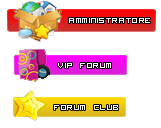
 Messaggi
Messaggi Reputazione
Reputazione
» Test: che personaggio di One Piece sei?, Un altro quiz... in italiano
» Download One Piece 530 Sub Ita
» Streaming One Piece 530 Sub Ita
» Hello World
» Salve mondo!
» Ecco come diventare "Amministratore" nella pagina.
» Le censure americane, sono quasi morto da ridere e non scherzo
» L'inizio della "Nuova Era"